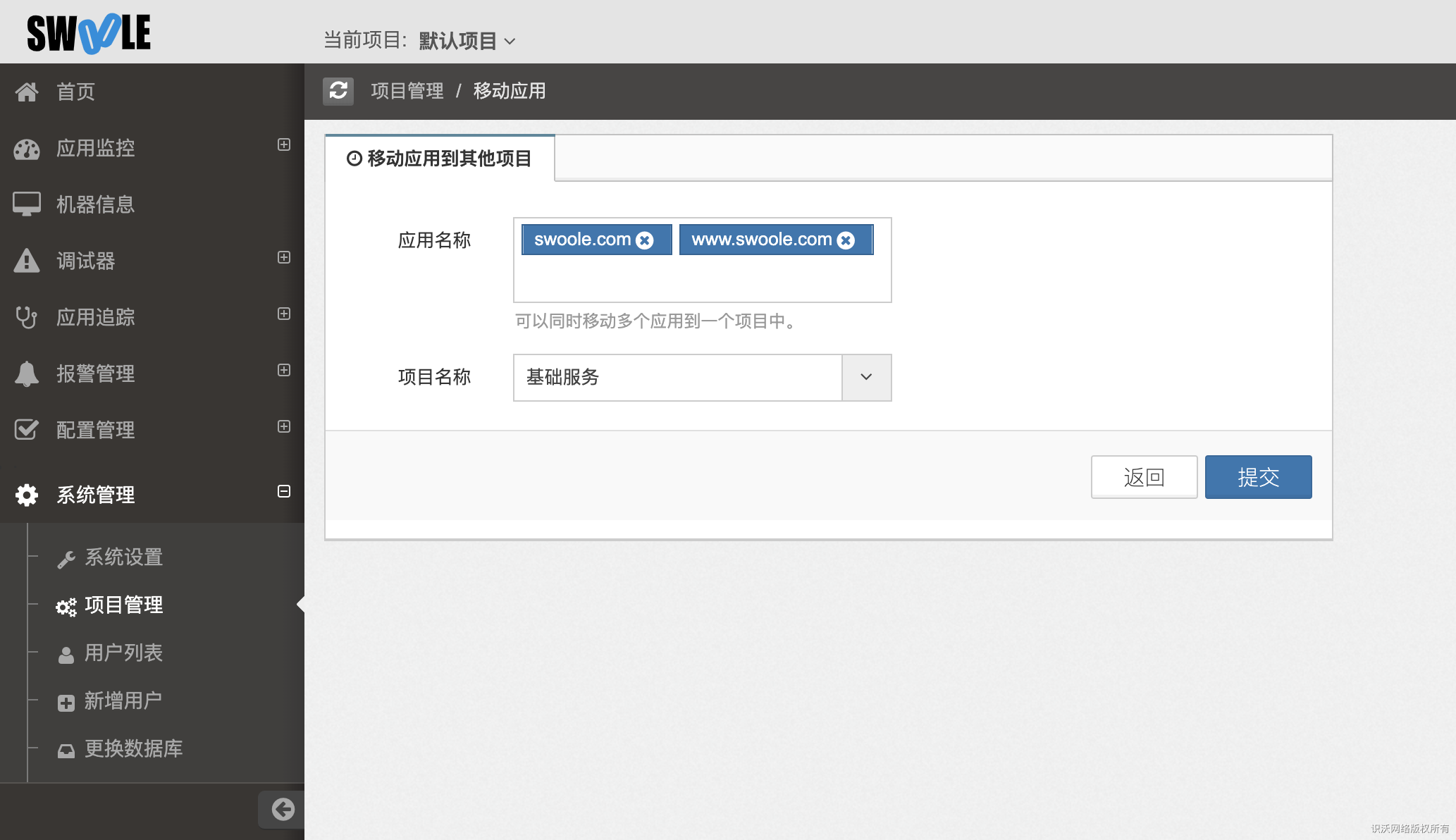[TOC]
## 新增应用
>[danger] 默认会自动创建应用,无需手动新增应用!!!
* 系统管理->项目管理->应用管理->新增应用
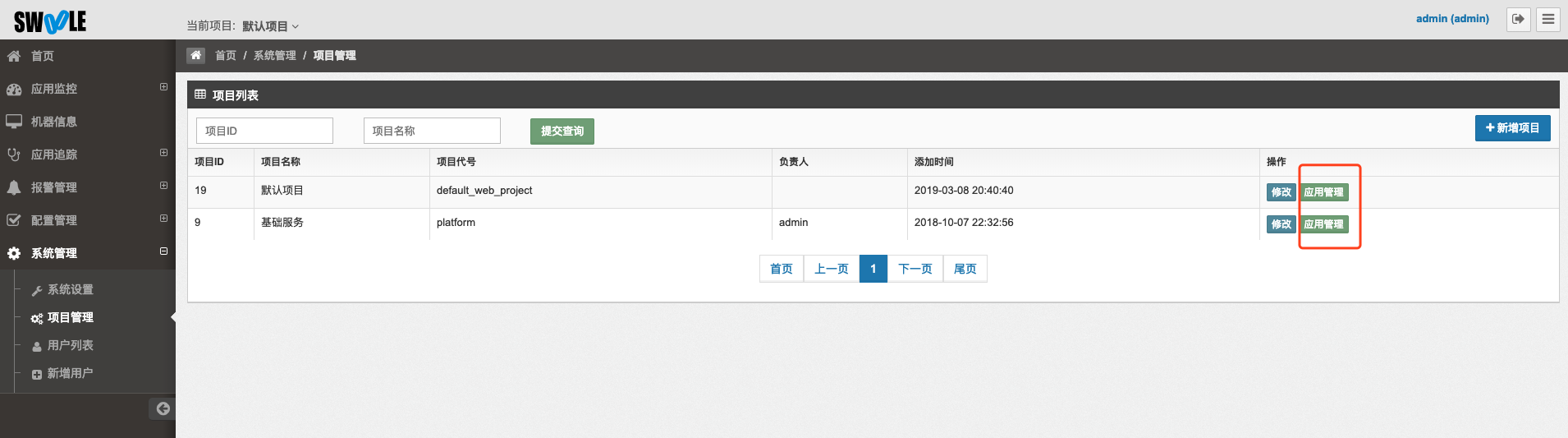
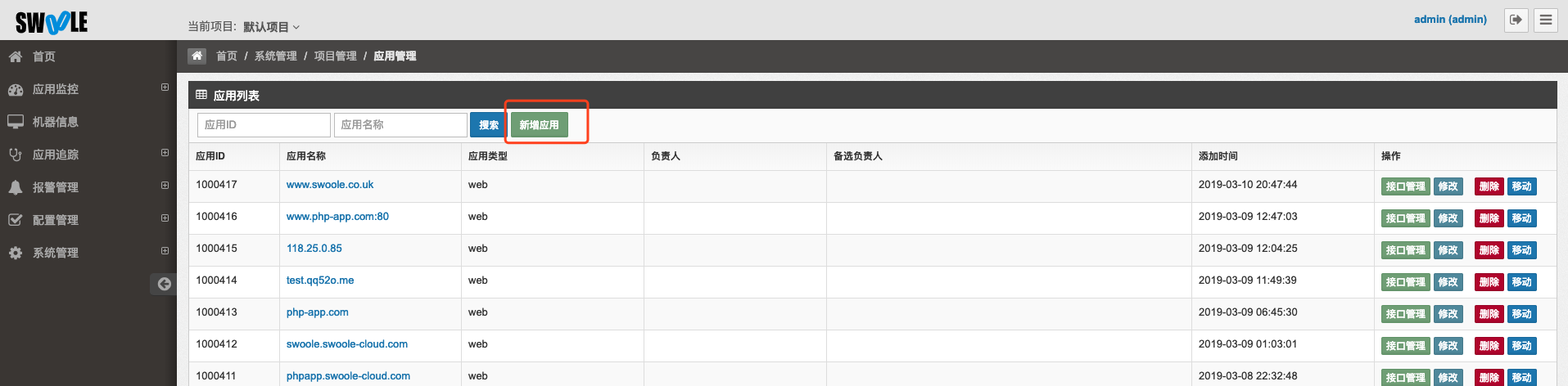
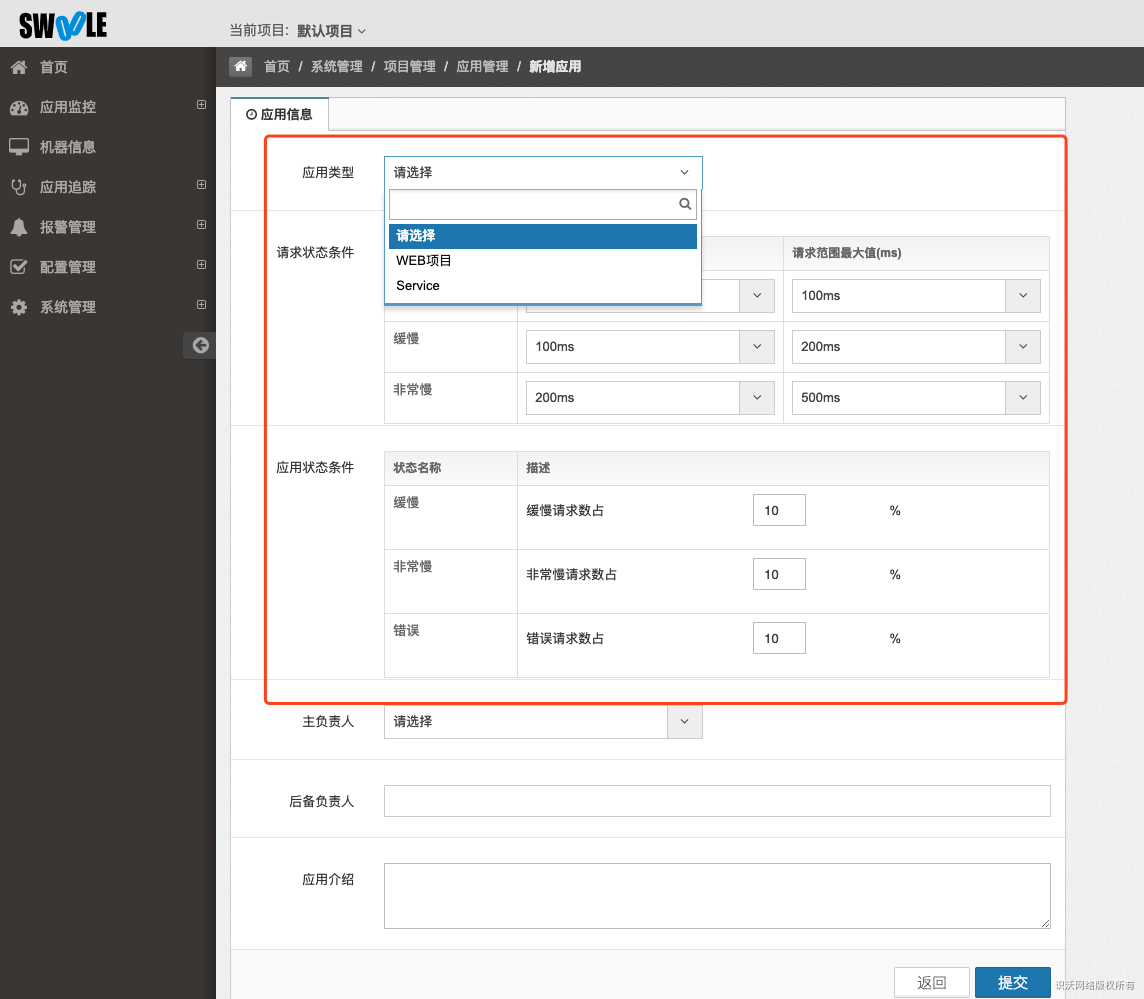
- 应用类型支持`Web`和`Service`
> Service应用为常驻进程类的应用。
- 请求状态条件和应用状态条件为首页(应用面板)服务状态的监控阈值,可根据实际需求配置。
- 服务端和客户端部署完成后,默认会自动创建web应用到默认项目中。
## 修改应用
* 系统管理->项目管理->应用管理->修改按钮
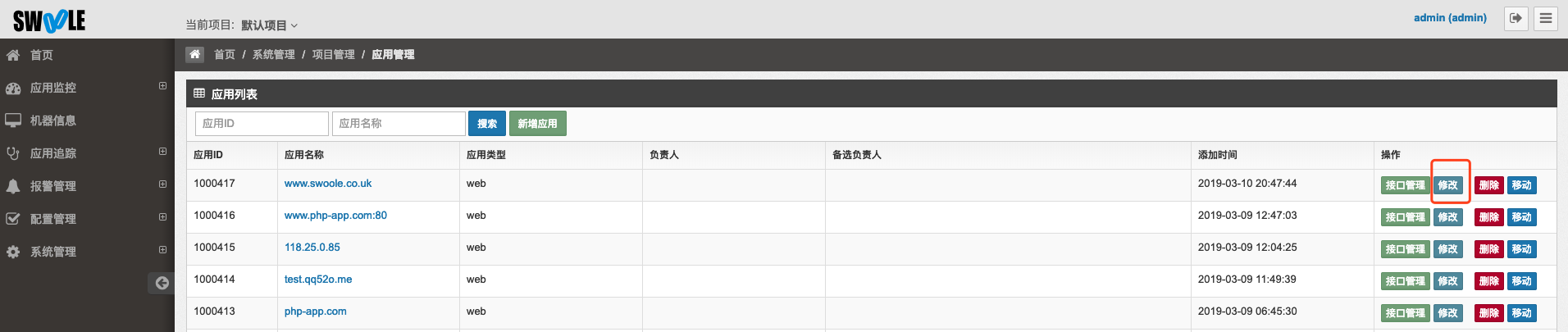
### 应用别名
可自定义别名,别名在左侧菜单栏中优先显示。
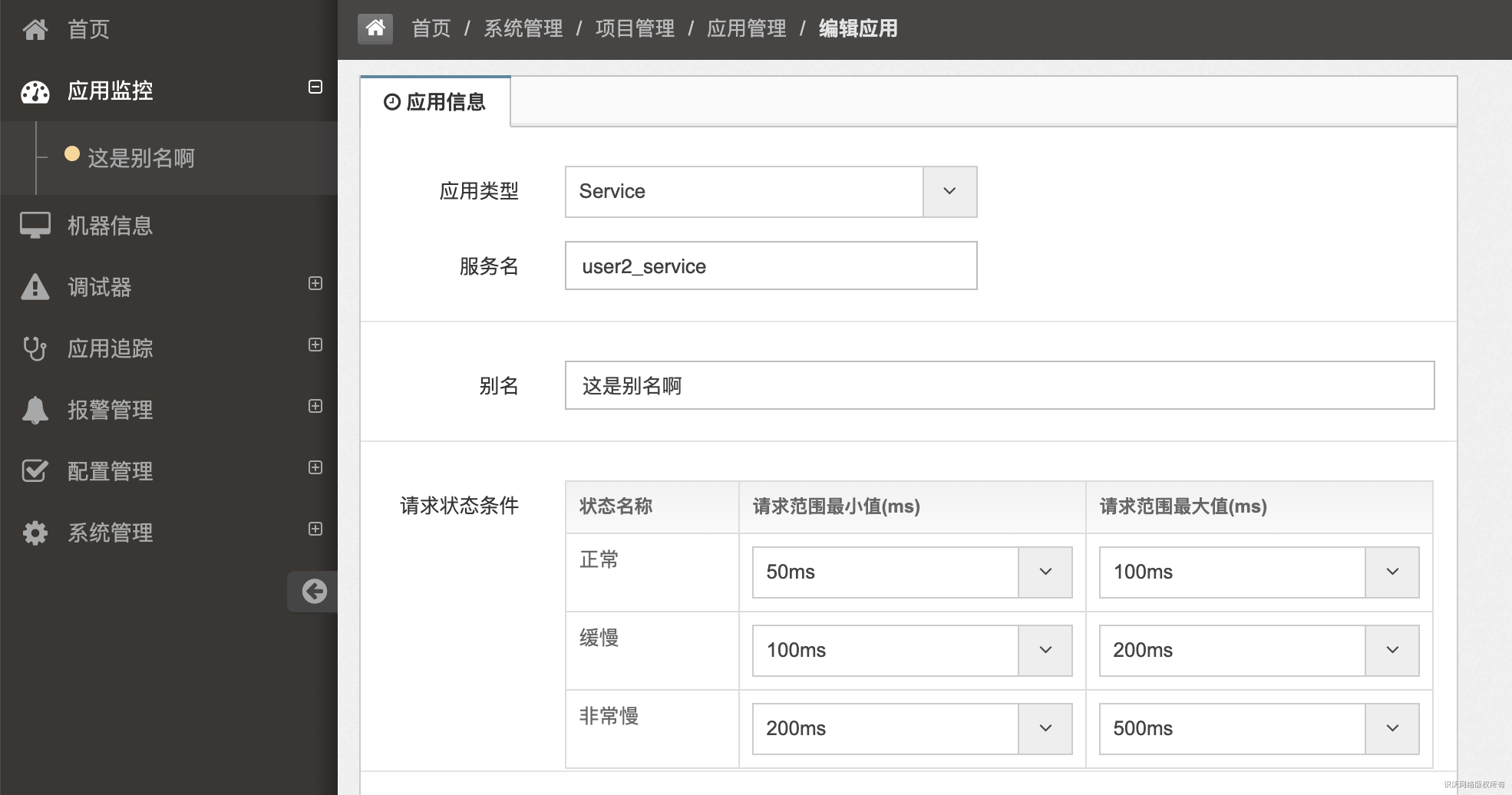
## 删除应用
* 系统管理->项目管理->应用管理->删除按钮

## 合并应用
合并相同功能的应用,比如`www`和不带`www`的内容相同,并未`301`重定向时可进行合并,展示在一起。
系统管理->项目管理->应用管理->合并应用
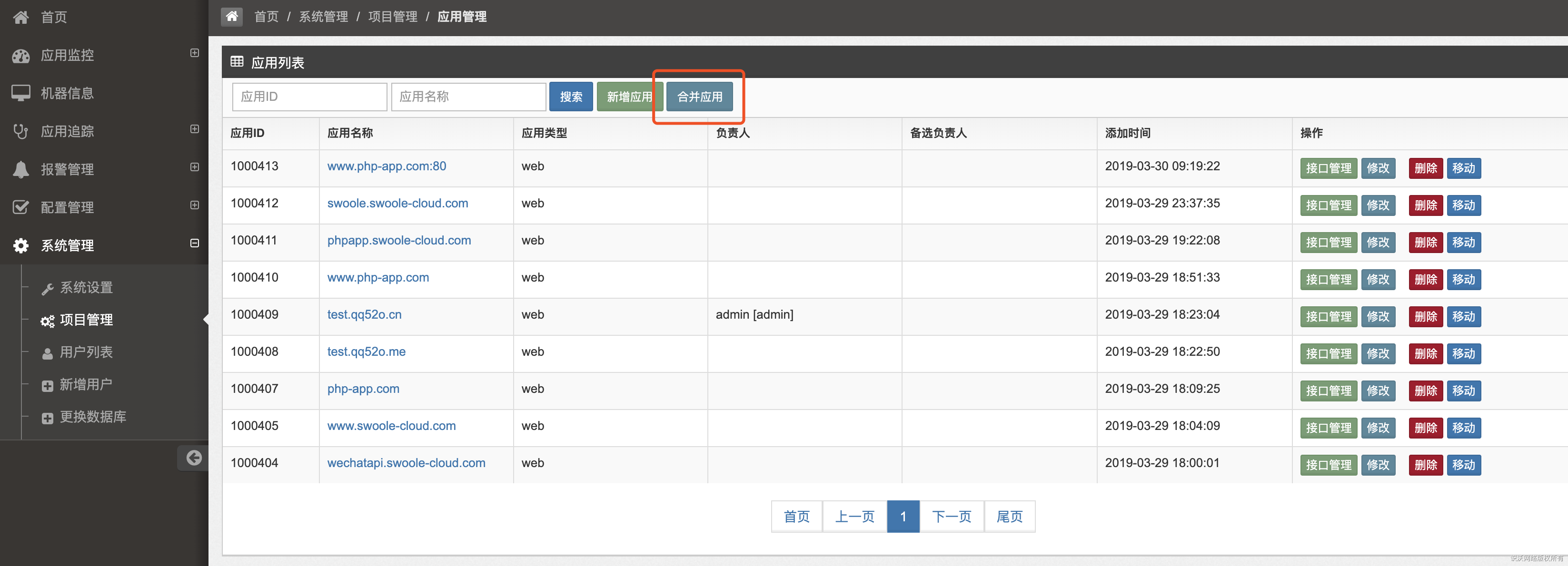
>[danger] 合并应用后,需要重启客户端 Agent 和对应 service 服务或 fpm进程。
### 新增合并
系统管理->项目管理->应用管理->合并应用->增加合并
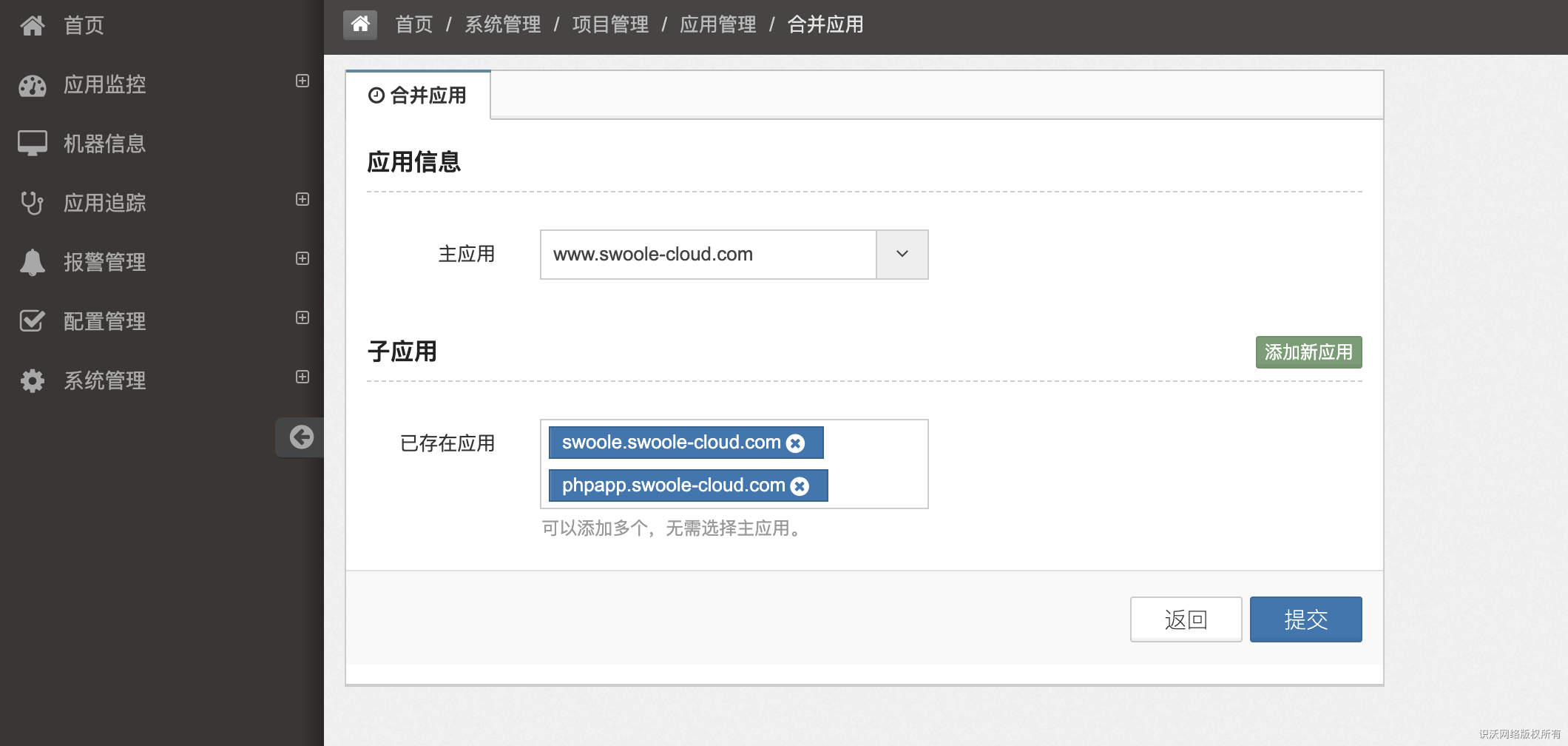
## 应用黑名单
添加进应用黑名单的 `Web` 应用不会自动创建,如果需要请先自动创建应用后,选择加入黑名单后,删除该应用即可。
系统管理->项目管理->应用管理->合并黑名单->新增黑名单
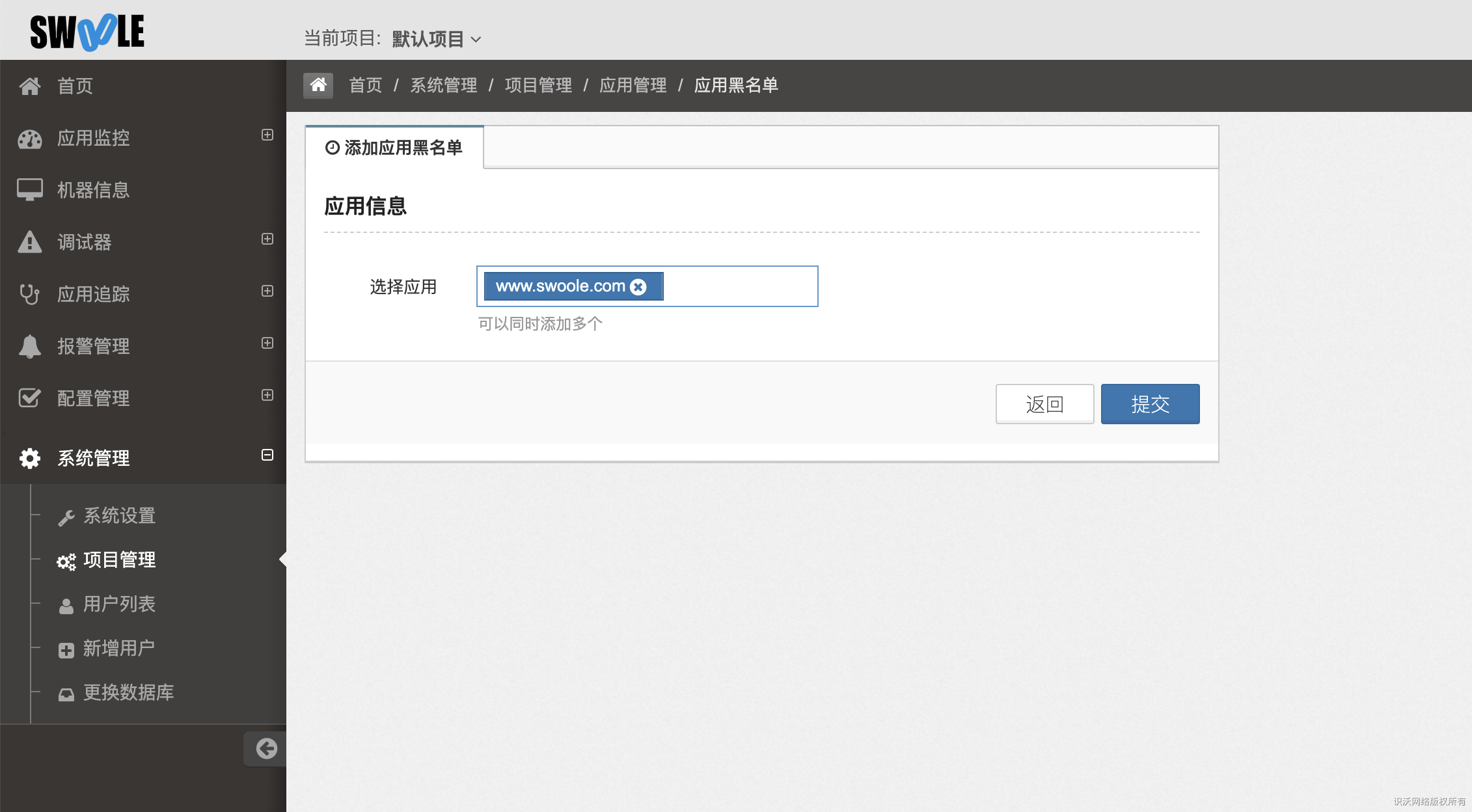
## 移动应用
新增移动多个应用,可以同时移动多个应用到其他项目中
系统管理->项目管理->应用管理->移动应用